Kako odstraniti tiskalnik v načinu brez povezave
 Tiskalniki se uporabljajo za tiskanje v pisarnah, različnih podjetjih in doma. Nenehno izboljševanje tehnologije je omogočilo ustvarjanje široke palete tiskarske opreme. V specializiranih trgovinah lahko najdete različne možnosti tiskalnikov - od proračunskih modelov do profesionalne opreme.
Tiskalniki se uporabljajo za tiskanje v pisarnah, različnih podjetjih in doma. Nenehno izboljševanje tehnologije je omogočilo ustvarjanje široke palete tiskarske opreme. V specializiranih trgovinah lahko najdete različne možnosti tiskalnikov - od proračunskih modelov do profesionalne opreme.
Če ste pred kratkim kupili tiskalnik, boste morda imeli nekaj vprašanj, ko ga boste uporabljali. Pogosta težava, ki se pojavi, je, ko naprava preide v način spanja ali brez povezave in ne more tiskati. Kako popraviti situacijo?
Vsebina članka
Razlogi, zakaj je vaš tiskalnik morda brez povezave
Da bi razumeli algoritem za odpravo nastale težave, morate natančno vedeti, zakaj je prišlo do prehoda na avtonomno delovanje. To se lahko zgodi zaradi nenamerne aktivacije ali ko se sistemske nastavitve spremenijo. Najpogostejši razlogi, zakaj tiskalnik preide v način mirovanja, so:
- Zrahljana povezava kabla USB ali njegov odklop med premikanjem opreme.
- Prišlo je do težave z uporabljenim papirjem, manjka ali se je zagozdil. Pri nekaterih modelih morate za prepoznavanje in začetek dela pripraviti vsaj 5 listov.
- Naključna aktivacija načina brez povezave.
- Pomanjkanje črnila v kartuši.Običajno vas sistem o tem obvesti v posebnem pogovornem oknu v spodnjem desnem kotu.
- Naprava zamrzne ali se pregreje.
- Pomanjkanje ustreznih programskih komponent in gonilnikov. Včasih je vzrok lahko zastarela različica gonilnikov in programske opreme.
- V vaš računalnik pride virus.
- Mehanske poškodbe, ki povzročijo poslabšanje mikrovezij in plošč.

POMEMBNO! Pozorno preglejte tiskalnik in izvedite temeljito diagnozo opreme. Če želite natančno in hitro ugotoviti težave, se lahko obrnete na servisni center.
Kako onemogočiti delovanje tiskalnika brez povezave
Če ste uspeli najti razlog, zaradi katerega je oprema prešla v način mirovanja, ga lahko začnete odpravljati. Na splošno bo algoritem za nastavitev in obnovitev funkcij tiskalnika odvisen od tega, kaj natančno je privedlo do njegovega prehoda v stanje brez povezave. Za obnovitev delovanja izvedite naslednje korake:
- Preglejte vse žice, ki se povezujejo z računalnikom in se povezujejo z virom napajanja. Tesno jih povežite in zamenjajte, če so poškodovani.
- Preverite stanje papirja, ki ga podajate v tiskalnik. Odstranite celotne liste in dele zagozdenega papirja, nato pa vse previdno vstavite na svoje mesto. Znova zaženite tiskanje.

- Preverite prisotnost in količino črnila v kartušah. To lahko storite vizualno ali z uporabo posebnega elementa v meniju stanja tiskanja. Po potrebi jih ponovno napolnite.
- Pojdite v meni z nastavitvami tiskalnika in onemogočite način brez povezave, če je bil nastavljen kot glavna funkcija.
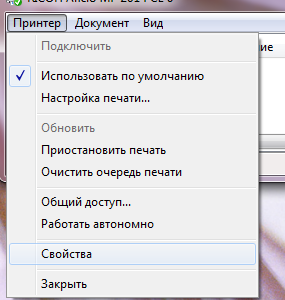
- V primeru zastarelih različic gonilnikov in programov prenesite vse potrebne posodobitve, jih namestite na svoj Windows računalnik in nato ponovno zaženite sistem.
- Če čakalna vrsta za tiskanje zamrzne, jo poskusite znova zagnati in posodobiti.
Če so zgornji koraki izvedeni pravilno, se mora tiskalnik vrniti v normalno delovanje.
Če težave ni mogoče odpraviti in oprema ne zapusti načina mirovanja, se obrnite na prodajalca. Tam boste prejeli kvalificirano pomoč.





